 适用版本 XMS-440以上
适用版本 XMS-440以上
1.2 客房可用与占用
在做预订之前,一般需要知道酒店的客房可用情况,我们可以通过客房可用与占用来进行查看,执行开始→查询→可用与占用可打开该界面。
(1)在该界面中,可以查看客房的当前和未来可用数量、进行散客预订等。星期以红色黑色字体作为区分,红色的日期默认为系统的周末。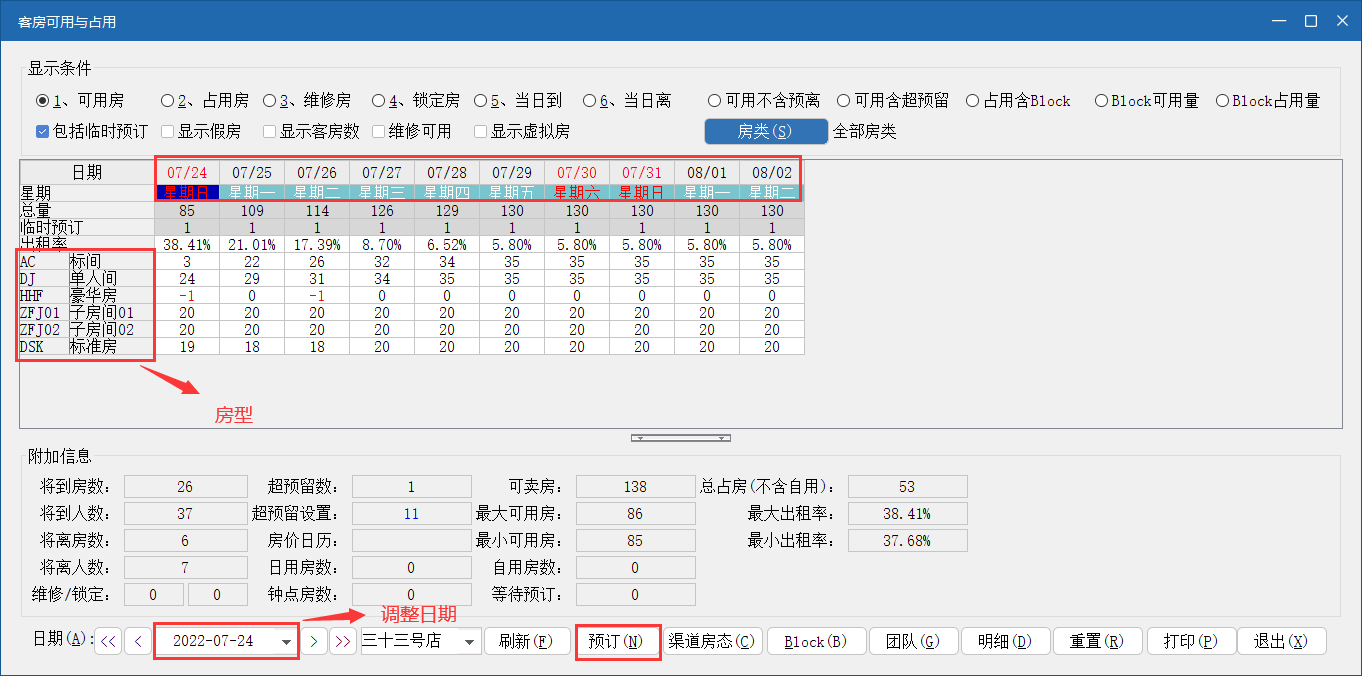
(2)该窗口还可以查看占用房(占用房包括在住和预订),维修房,锁定房,当日到,当日离、出租率等数据。在这些界面双击对应数字可直接穿透生成报表。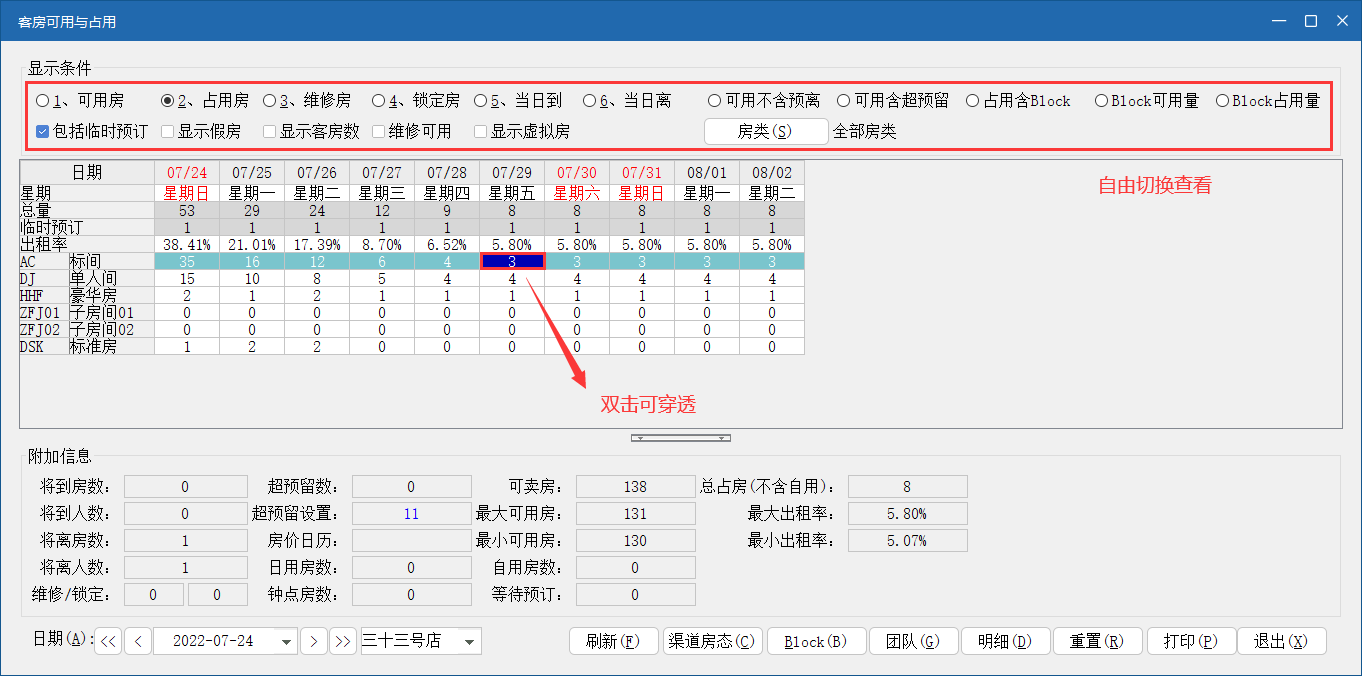

(3)该窗口可用不含预离界面的预订按钮,可以进行散客预订操作。当数据与总量不一致时以红色作为区分,红色是指除去该日期预离房后的数量,默认为黑色字体。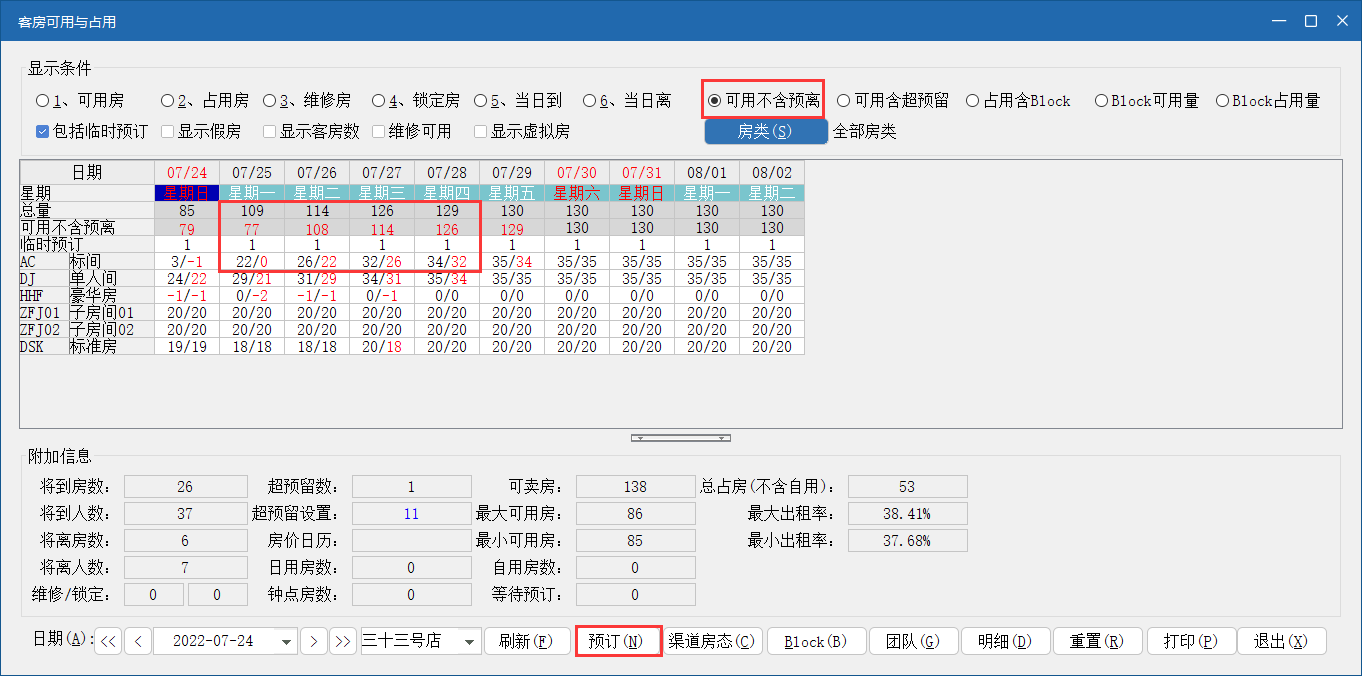
在可用含超预留界面,数据与总量不一致时以蓝色作为区分,蓝色字体是指加上超预留后的数量。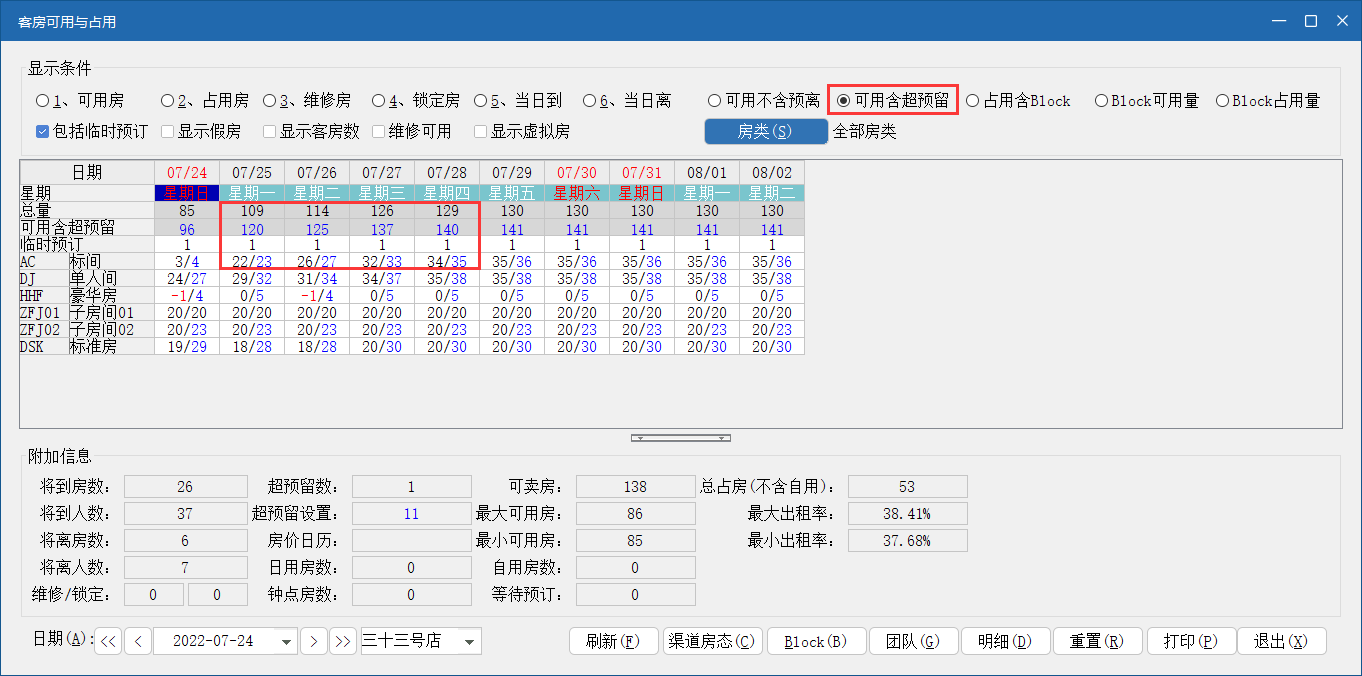
(4)在可用与占用界面的Block数据显示,包括占用含Block、Block可用量、Block占用量等数据。在占用含Block界面中总量与占用含Block数据不一致时以蓝色字体作为区分,蓝色字体指的是该日期内设置的Block房量加总量,例如:占用含Block为47,是指BLOCK的房量加总量的总和,Block的房型和房量分别有:HHD房型2间,加上总量45间,最后占用含Block的数量为47。酒店需启用BLOCK功能方可进行查看相关数据。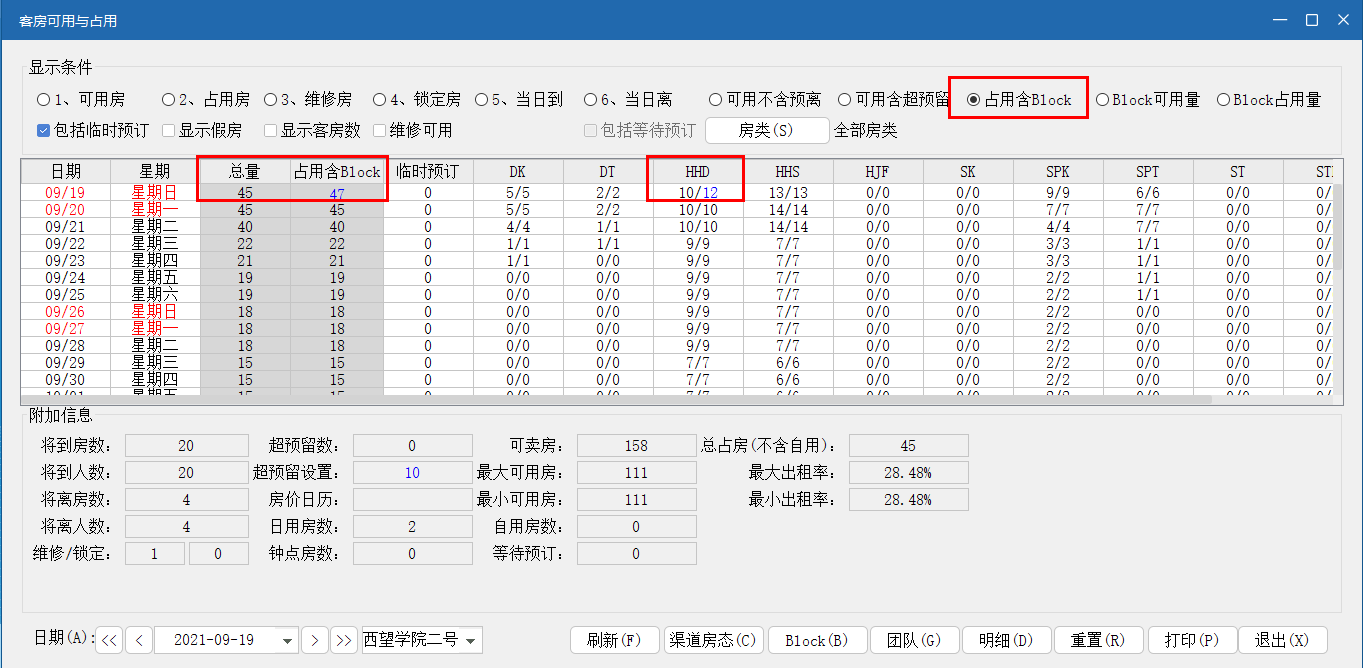
(5)在该界面还可以查看团队的占用情况。单击该界面右下角的〖团队〗按钮,系统会弹出团队的占用情况。在团队占用房窗口可以直接穿透进入主单界面,也可以直接单击下方〖预留〗按钮进行房间的预留新增。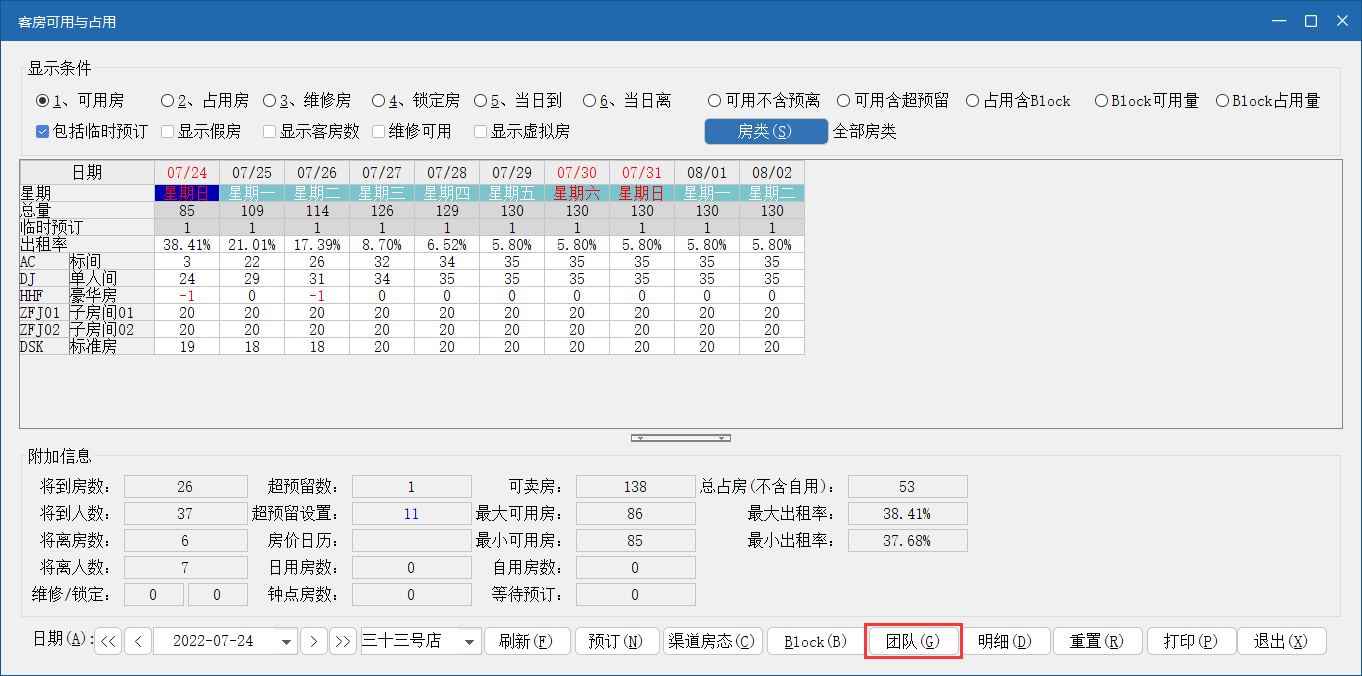
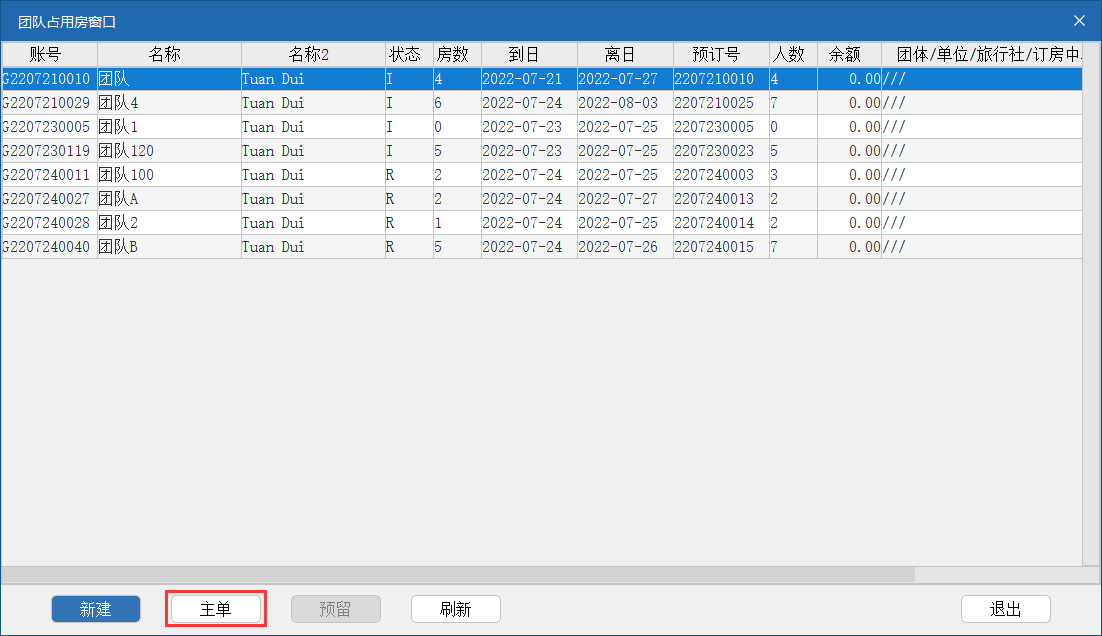
(6)在客房可用与占用界面也可以进行房间超预留的设置。酒店为了防止不确定性的客人取消预订,有的时候会超预订几间,我们系统在没有设置超预留时,是不可以超预订的(预订房间数需要小于等于物理房量),设置了超预留后,酒店在订房时就可以大于物理房量了。设置方法:双击附加信息里超预留设置处的蓝色数字,进入设置界面,在相应房型后输入相关数量,或者通过批量设置,快速设置多个房型需要预留的相同房量,或者按比例批量设置,即可完成超预留设置。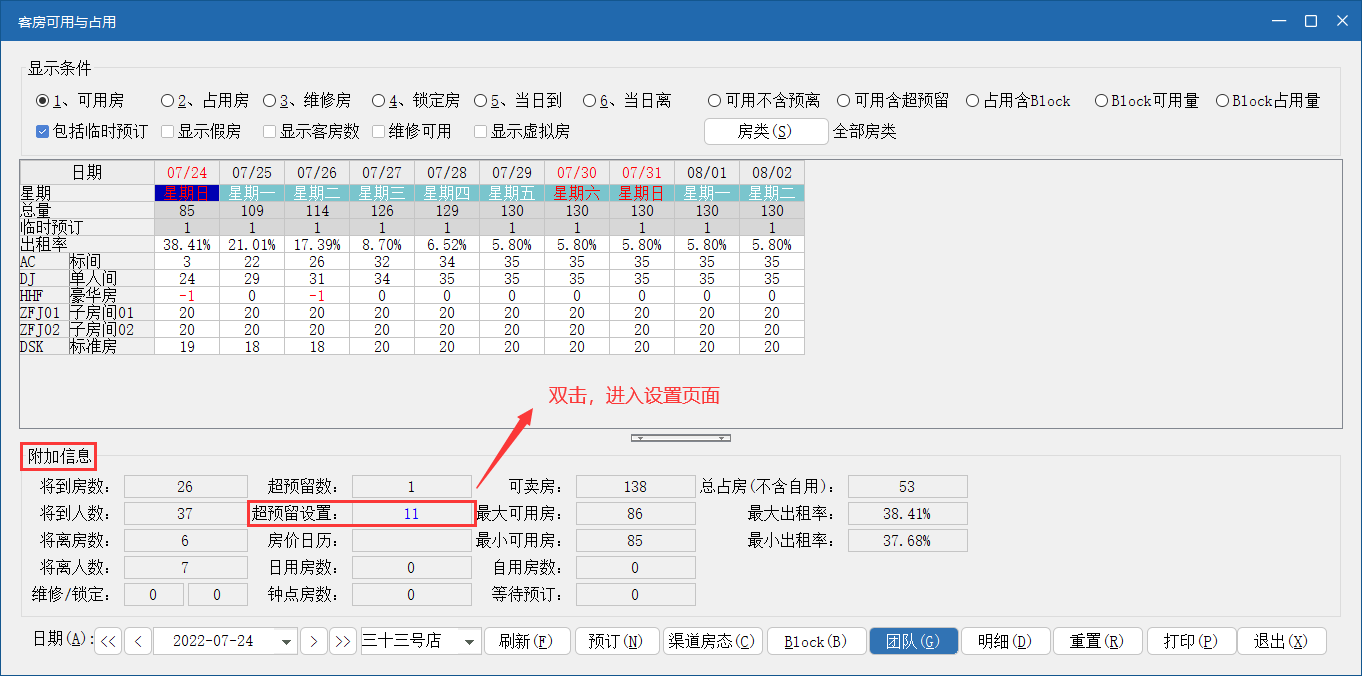
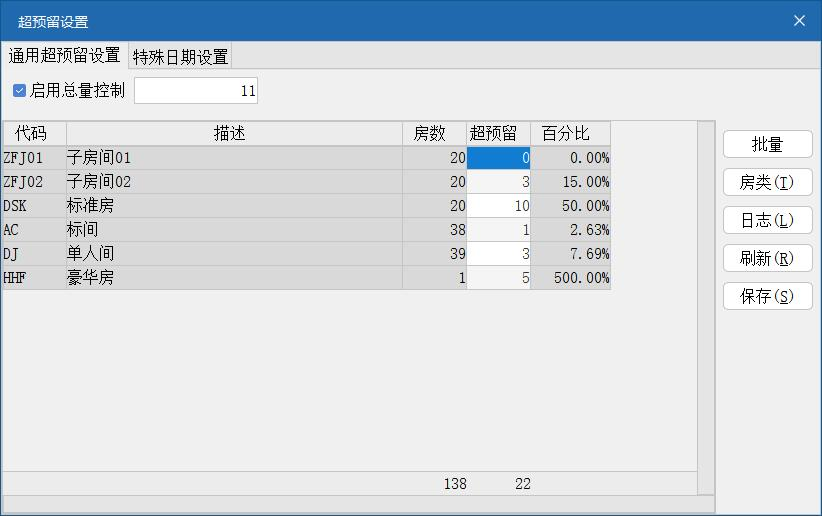
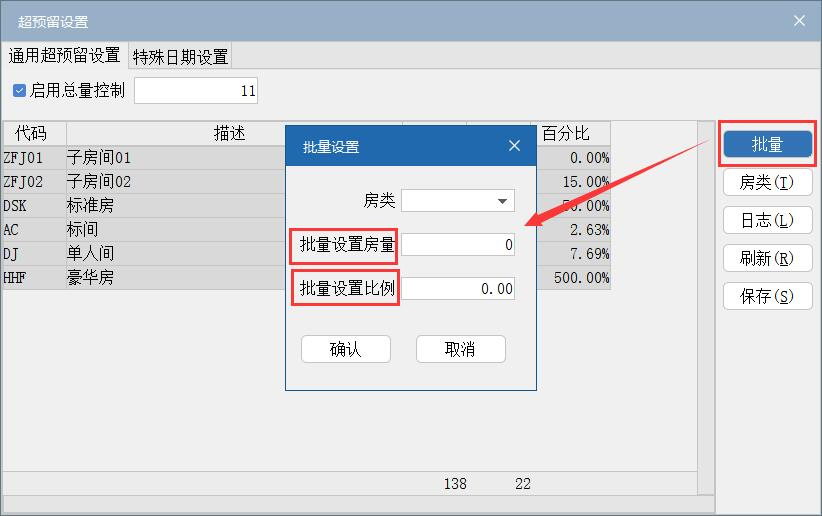
(7)在客房可用与占用界面中的渠道房态,可通过该功能快速查看渠道的房量。酒店需有直连渠道才能使用此功能,直连渠道包括第三方渠道、自有渠道等等。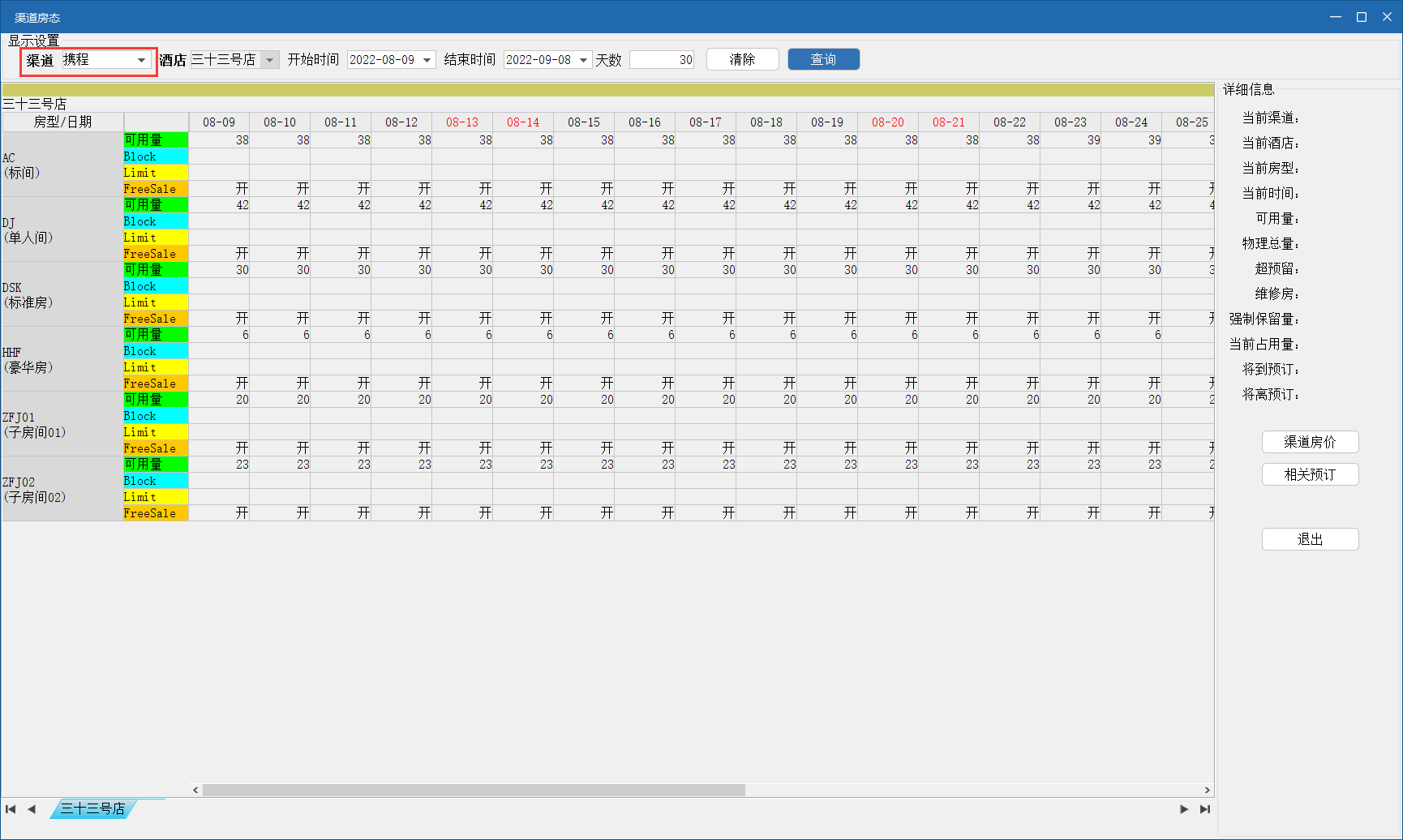
 注意:
注意:
l 可用房和可用不含预离的区别。可用房里是包含当天的预离房。
l 如在SC中做非确认预订,在可用与占用界面可展示数据,勾选包括等待预订,可用房数会减去等候预订房数,如图: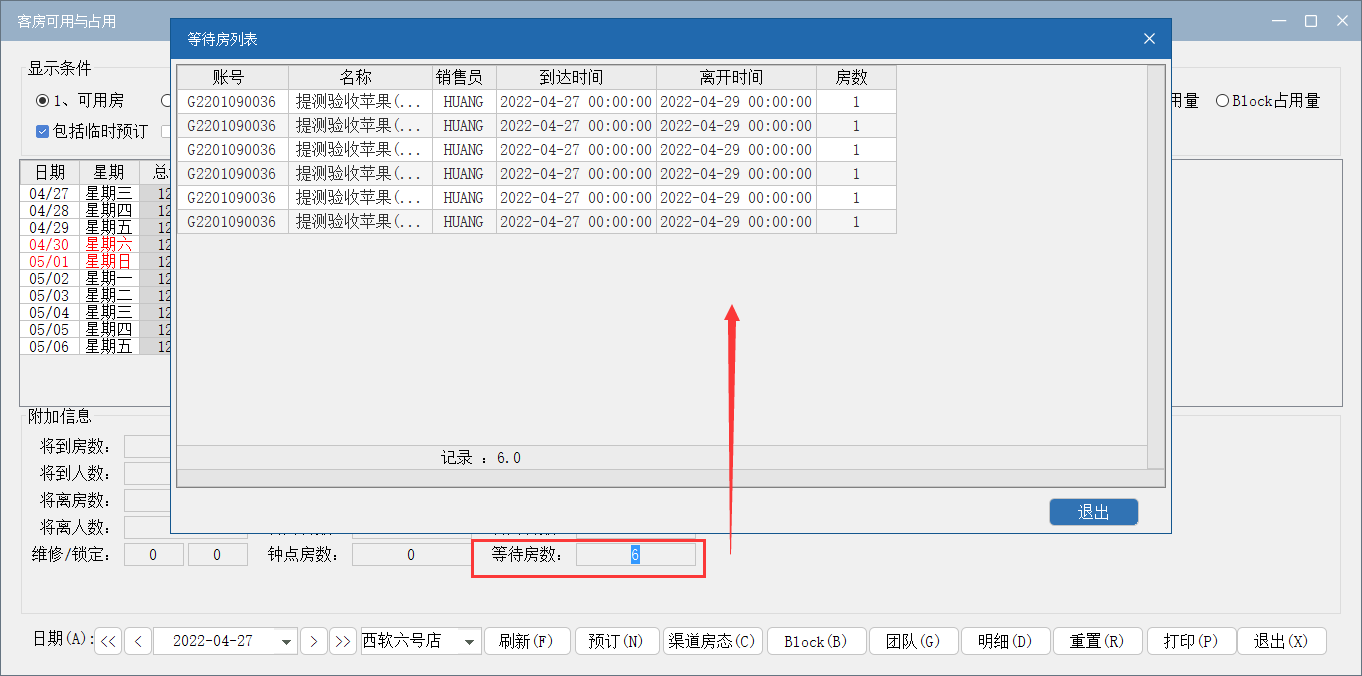
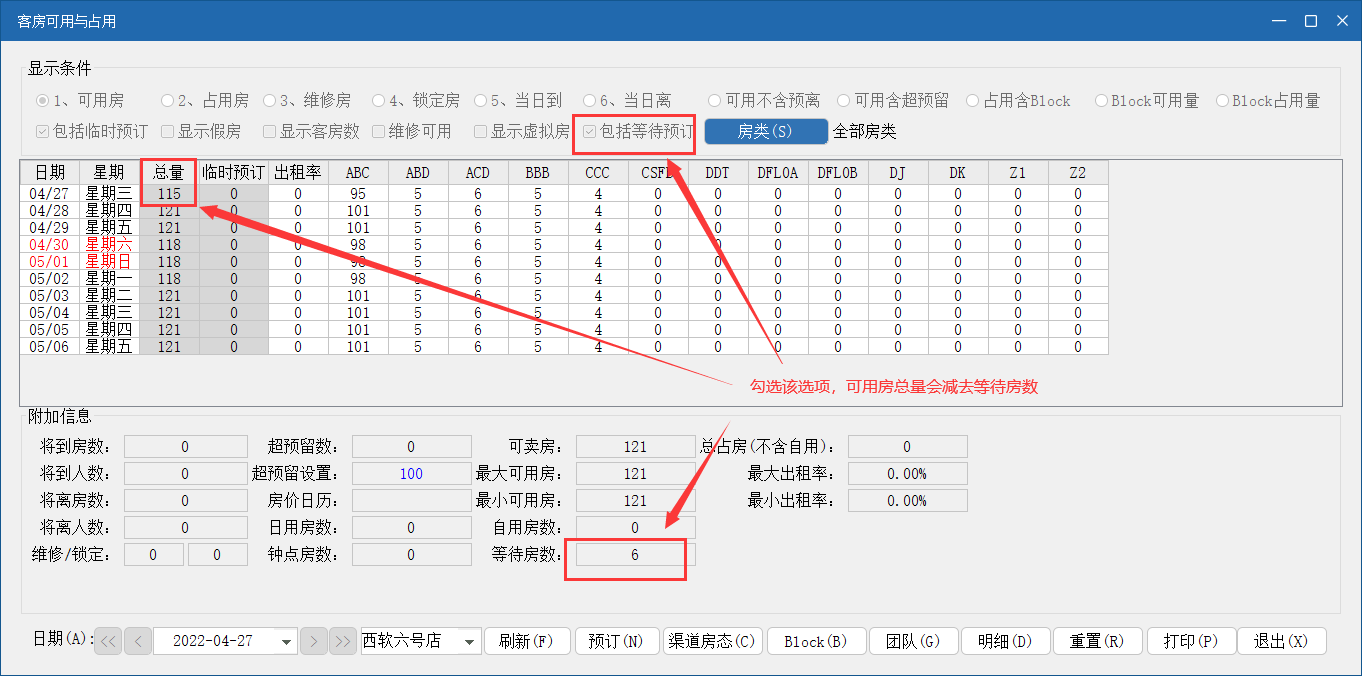
如对此有疑问,请发送邮件给我们
 地址:杭州市文一西路1218号恒生科技园28号楼
地址:杭州市文一西路1218号恒生科技园28号楼  0571-88231188
0571-88231188 
